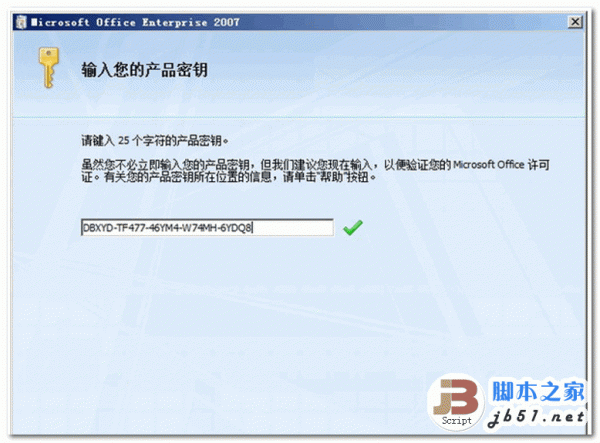您现在的位置是:网站首页> 编程资料编程资料
win7系统里面outlook安装的方法教程_windows7_Windows系列_操作系统_
![]() 2023-02-23
665人已围观
2023-02-23
665人已围观
简介 win7系统里面outlook安装的方法教程_windows7_Windows系列_操作系统_
这系统不像XP那样自带了outlook邮件客户端,而需要我们自己安装,该如何安装呢?下面小编将为大家带来win7系统里面outlook安装的方法,一起去看看吧!
方法:
1、请搜索下载好office200X
X是你想安装的版本,我这里安装2007的版本,那么我就搜索下载2007的。
注意:如果你已经有了安装包,请忽略此步。

2、下载好后
如果你下载的是压缩包,那么请解压后,运行里面的【setup.exe】这个程序。
它是安装程序,用来安装office办公软件的。

3、如果你已经安装过office其它应用
那么这里你需要勾选【添加或者删除功能】--->【继续】
如果是首次安装,请点击【自定义】或者输入key后点击继续!

4、不管是自定义安装还是【添加或者删除功能】安装
我们在如下图中,先!勾选好自己需要和不需要的功能。
因为我们必须安装outlook,那么就不要动outlook那一项。
如果它前面的是红色的X,那么点击它,选择【从本机运行】。
选好功能后,点击【继续】。
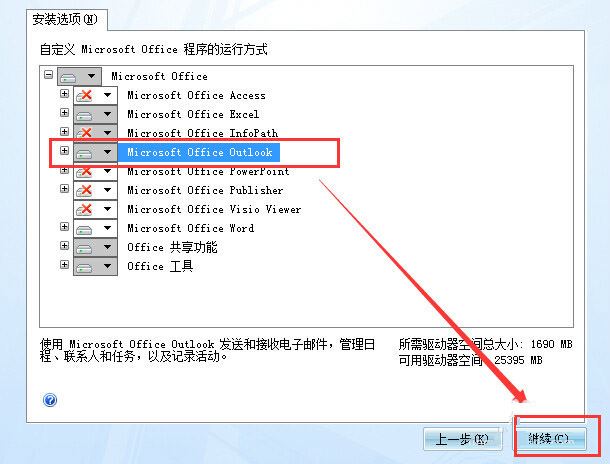
5、这时
安装程序会根据你勾选的和去掉的功能来安装你想要的功能,等待安装或者添加功能成功!
这个过程有点漫长,期间不要去关闭它,除非死机!
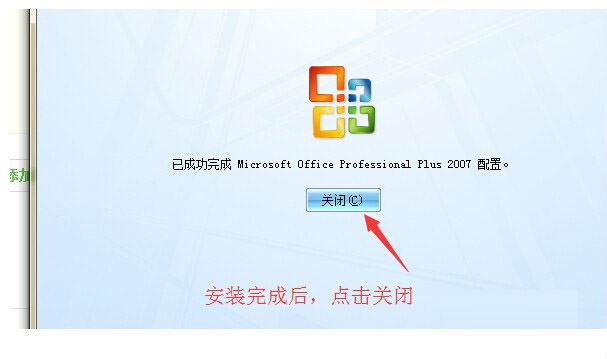
6、虽然我们已经安装了该程序
但是它却不会在桌面上创建这个应用的快捷方式。
那么我们需要从【开始】--->【所有程序】。

7、然后在所有程序中
找到【Microsoft Office】这个文件夹,点开它,找到里面的outlook的快捷方式,你可以把它拖到桌面!
以便于你下次启动它。
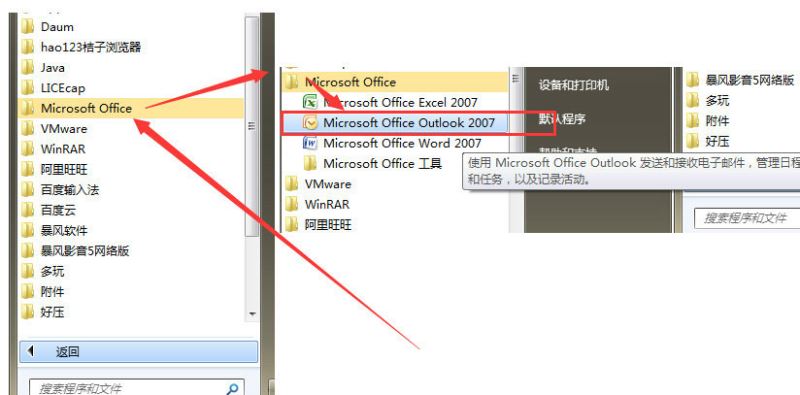
相关内容
- Windows7系统连接打印机的操作方法步骤_windows7_Windows系列_操作系统_
- win7电脑开机蓝屏提示错误代码0x0000000074的原因及解决方法_windows7_Windows系列_操作系统_
- win7怎么添加筛选器并使用快速搜索功能?_windows7_Windows系列_操作系统_
- Win7系统怎么显示本地连接图标?Win7显示本地连接图标的方法_windows7_Windows系列_操作系统_
- win7系统安全更新补丁KB4022722下载地址 32位/64位 (附KB4022722修改内容)_windows7_Windows系列_操作系统_
- win7如何查看电脑是多少位系统?电脑查看系统位数的方法_windows7_Windows系列_操作系统_
- Win7系统在安装软件的时候弹出无法创建值:写入注册表时出错的解决方法_windows7_Windows系列_操作系统_
- Windows7更新补丁KB4022719下载地址 (附KB4022719补丁修复更新内容) 32位/64位_windows7_Windows系列_操作系统_
- win7系统玩游戏时分辨率突然发生变化的解决方法图文教程_windows7_Windows系列_操作系统_
- 安装win7系统后开机卡在安装程序正在检查视频性能界面的解决方法_windows7_Windows系列_操作系统_